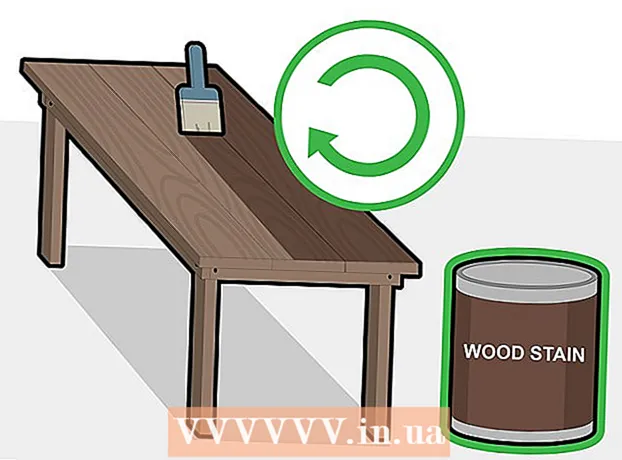Автор:
Frank Hunt
Жаратылган Күнү:
12 Март 2021
Жаңыртуу Күнү:
1 Июль 2024
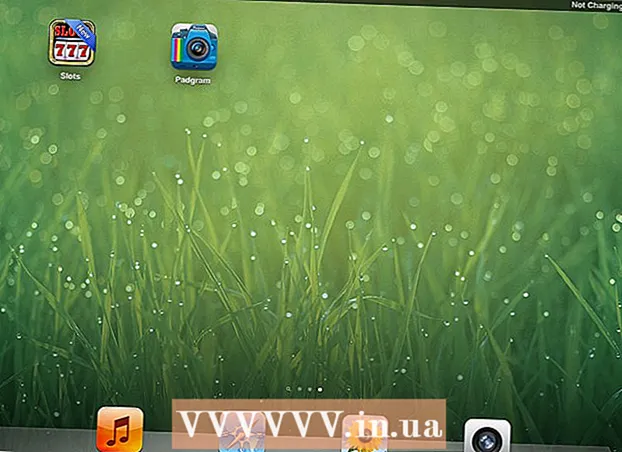
Мазмун
- Басуу
- 3-ыкманын 1-ыкмасы: iOS 7 жана iOS 8 түзмөктөрү
- 3-ыкманын 2-ыкмасы: iOS 6 же андан жогору версиясы бар түзмөктөр
- 3-ыкманын 3-ыкмасы: Батареяңызды үнөмдөө боюнча башка кеңештер
Акыркы мезгилде iPhone же iPad телефонуңуздун батарейкасы тез жана тез ылдамдап баратканын байкадыңызбы? Андан кийин сиздин GPS, аудио (мисалы, Pandora) жана VOIP (мисалы, Skype) фондо активдүү болушу мүмкүн. Бул программалар сиздин батарейкаңызга абдан көп салык салышы мүмкүн. Колдонбогон колдонмолордон чыгуу үчүн ушул макаланын кадамдарын аткарыңыз.
Басуу
3-ыкманын 1-ыкмасы: iOS 7 жана iOS 8 түзмөктөрү
 Үй баскычын эки жолу чыкылдатыңыз. Бул иштеп жаткан колдонмолордун кичинекей скриншотторун көрсөтөт.
Үй баскычын эки жолу чыкылдатыңыз. Бул иштеп жаткан колдонмолордун кичинекей скриншотторун көрсөтөт.  Жабууну каалаган колдонмону табуу үчүн, колдонмолоруңузду айландырыңыз.
Жабууну каалаган колдонмону табуу үчүн, колдонмолоруңузду айландырыңыз. Жабууну каалаган колдонмонун скриншотун өйдө сүрүңүз. Сүрөт эми экрандан "учуп" кетет. Эгер сиз ушуну көрсөңүз, анда колдонмо ийгиликтүү жабылды дегенди билдирет.
Жабууну каалаган колдонмонун скриншотун өйдө сүрүңүз. Сүрөт эми экрандан "учуп" кетет. Эгер сиз ушуну көрсөңүз, анда колдонмо ийгиликтүү жабылды дегенди билдирет.  Бардык колдонмолоруңузду жабуу үчүн, үй экранын гана көргөнчө, мурунку кадамды бардык скриншоттор менен кайталаңыз.
Бардык колдонмолоруңузду жабуу үчүн, үй экранын гана көргөнчө, мурунку кадамды бардык скриншоттор менен кайталаңыз.
3-ыкманын 2-ыкмасы: iOS 6 же андан жогору версиясы бар түзмөктөр
 Үй баскычын басыңыз. Бардык ачык колдонмолор азыр минималдаштырылды, сиз үй экраныңызды көрөсүз. Колдонмолор жабык окшойт, бирок алар фондо иштеп жатат.
Үй баскычын басыңыз. Бардык ачык колдонмолор азыр минималдаштырылды, сиз үй экраныңызды көрөсүз. Колдонмолор жабык окшойт, бирок алар фондо иштеп жатат.  Үй баскычын катары менен эки жолу басыңыз. Азыр экрандын ылдый жагында иштеп жаткан колдонмолордун сүрөтчөлөрү пайда болот.
Үй баскычын катары менен эки жолу басыңыз. Азыр экрандын ылдый жагында иштеп жаткан колдонмолордун сүрөтчөлөрү пайда болот.  Колдонмону таптап коюңуз. Сөлөкөтү титиреп, минус белгиси бар кичинекей кызыл тегерекче пайда болгонго чейин колдонмону басып туруңуз.
Колдонмону таптап коюңуз. Сөлөкөтү титиреп, минус белгиси бар кичинекей кызыл тегерекче пайда болгонго чейин колдонмону басып туруңуз.  Колдонмолорду жабуу. Жабууну каалаган колдонмолордун кызыл чөйрөлөрүн таптаңыз. дагы кайсы колдонмолор иштеп жаткандыгын көрүү үчүн оңго жана солго жылдырсаңыз болот.
Колдонмолорду жабуу. Жабууну каалаган колдонмолордун кызыл чөйрөлөрүн таптаңыз. дагы кайсы колдонмолор иштеп жаткандыгын көрүү үчүн оңго жана солго жылдырсаңыз болот.  Үй экранына кайтуу. Колдонмолорду жаап бүткөндөн кийин, тапшырманы башкаруу режиминен чыгуу үчүн үй баскычын дагы бир жолу басыңыз.
Үй экранына кайтуу. Колдонмолорду жаап бүткөндөн кийин, тапшырманы башкаруу режиминен чыгуу үчүн үй баскычын дагы бир жолу басыңыз.
3-ыкманын 3-ыкмасы: Батареяңызды үнөмдөө боюнча башка кеңештер
- Автоматтык жарыкты өчүр. Өтө жаркыраган экран - батарейкаңыздын заряды. Орнотуулар> Жарыктык жана Тушкагазды ачыңыз. Слайдерди азыраак жарык абалга жылдырыңыз. "Автоматтык түрдө жөндөө" функциясын өчүрүңүз.
- GPS өчүрүңүз. Эгерде сиз GPSти көп колдонбосоңуз, анда аны өчүрүп койгонуңуз оң. Жөндөөлөр> Купуялык> Жайгашкан жерди аныктоо кызматтарын ачыңыз. Бул жерден сиз GPSти жандырууну же өчүрүүнү каалаганыңызга жараша, ар бир колдонмо боюнча аныктай аласыз. Аны маанилүү колдонмолор үчүн гана күйгүзүңүз.
- Колдонмолоруңузду башкаруу үчүн программаны жүктөп алыңыз. App Store дүкөнүндө колдонмолоруңузду жана батареяңызды жакшыраак башкарууга мүмкүнчүлүк берген көптөгөн программалар бар. Колдонмону жүктөөдөн мурун сын-пикирлерди окуп чыгыңыз.